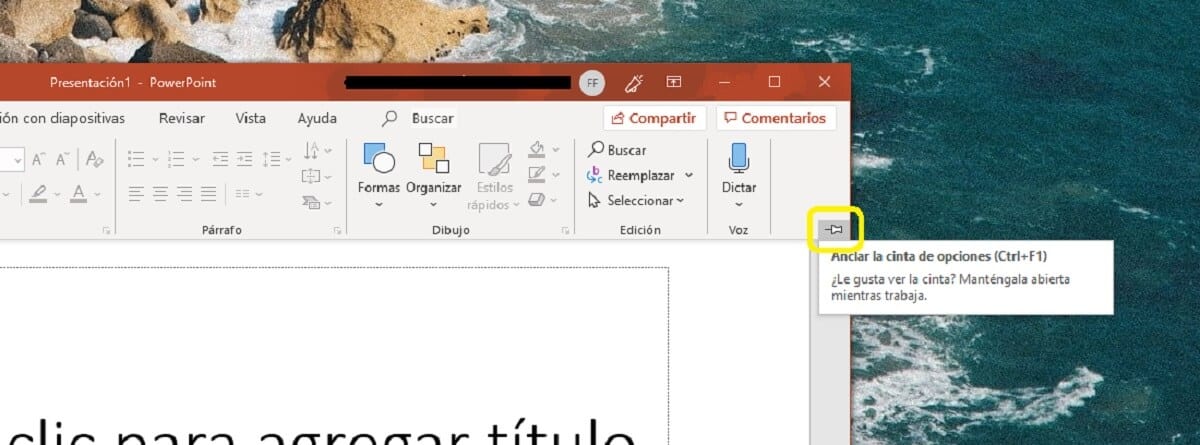Προς το παρόν, μία από τις πιο χρησιμοποιούμενες εφαρμογές για τη δημιουργία παρουσιάσεων είναι το PowerPoint, γι 'αυτό καταλαμβάνει μια αρκετά σημαντική θέση στη σουίτα του Microsoft Office και χρησιμοποιείται από εκατομμύρια ανθρώπους σε όλο τον κόσμο κάθε μέρα.
Ωστόσο, η αλήθεια είναι ότι ακριβώς όπως συμβαίνει με το Microsoft Word o με λογισμικό υπολογιστικών φύλλων Excel, τα πάντα αντιμετωπίζονται από τη γραμμή εργαλείων ή την κορδέλα στην κορυφή, κάτι που μπορεί να είναι πρόβλημα σε περίπτωση που αυτό στον υπολογιστή σας δεν εμφανίζεται ή φαίνεται ελαχιστοποιημένο για κάποιο λόγο.
Έτσι μπορείτε να ανακτήσετε την κορδέλα στο Microsoft PowerPoint
Θα πρέπει να έχετε κατά νου ότι, σε αυτό το σεμινάριο, η μέθοδος αλλάζει λίγο ανάλογα με την έκδοση του Microsoft Office που διαθέτετε, οπότε αν έχετε αυτό από το 2010 ή νωρίτερα, πρέπει να ακολουθήσετε τα βήματα που εμφανίζονται παρακάτω. Ας πούμε επίσης ότι το σεμινάριο ισχύει μόνο σε υπολογιστές με λειτουργικό σύστημα Windows και όχι σε άλλους.
Νεότερες εκδόσεις του Microsoft Office
Εάν έχετε μία από τις πιο πρόσφατες εκδόσεις του Office που κυκλοφόρησε η Microsoft, ο εν λόγω οδηγός θα είναι ελαφρώς ευκολότερος. Για να εμφανίσετε ξανά την επάνω γραμμή των επιλογών PowerPoint, αυτό που πρέπει να κάνετε είναι, στο επάνω δεξιά μέρος της εφαρμογής, ακριβώς δίπλα στις επιλογές για κλείσιμο και ελαχιστοποίηση της εφαρμογής, εντοπίστε το κουμπί σε σχήμα παραθύρου, γνωστό ως "Επιλογές παρουσίασης". Απλώς πρέπει να πατήσετε το κουμπί και στη συνέχεια θα εμφανιστούν διαφορετικές επιλογές από τις οποίες θα μπορείτε να επιλέξετε την εμφάνιση του PowerPoint. ΕΙΔΙΚΑ, επιλέγοντας "Εμφάνιση καρτελών και εντολών" θα λάβετε την προεπιλεγμένη προβολή PowerPoint.


Εάν η επιλογή δεν εμφανίζεται ή έχετε προηγούμενη έκδοση του Microsoft Office
Από την άλλη πλευρά, είναι πιθανό για κάποιο λόγο να μην εμφανίζεται αυτή η επιλογή ή εάν έχετε μια έκδοση του Office πριν από το 2010, θα δείτε πώς δεν εμφανίζεται απευθείας από προεπιλογή, καθώς δεν είχε συμπεριληφθεί σε αυτό χρόνος. Για αυτόν ακριβώς τον λόγο, η διαδικασία που θα ακολουθήσει σε αυτές τις περιπτώσεις θα είναι κάπως διαφορετική και δεν υπάρχει καθολική λύση για όλους, αν και θα είναι πάντα εύκολο να το βρείτε.
Πρώτον, θα πρέπει να δείξετε την κορδέλα PowerPoint, για την οποία θα πρέπει να κάνετε κλικ σε μία από τις διαφορετικές καρτέλες (μύηση, Εισάγετε…) Απο πάνω. Όταν το κάνετε, στη δεξιά γωνία, είτε πάνω είτε κάτω, θα πρέπει να δείτε είτε ένα εικονίδιο με ένα κάτω βέλος ή ένα είδος πινέζας, ανάλογα με την έκδοσή σας. Απλά πρέπει να το πατήσετε και στη συνέχεια η κορδέλα θα στερεωθεί σωστά στην κορυφή.